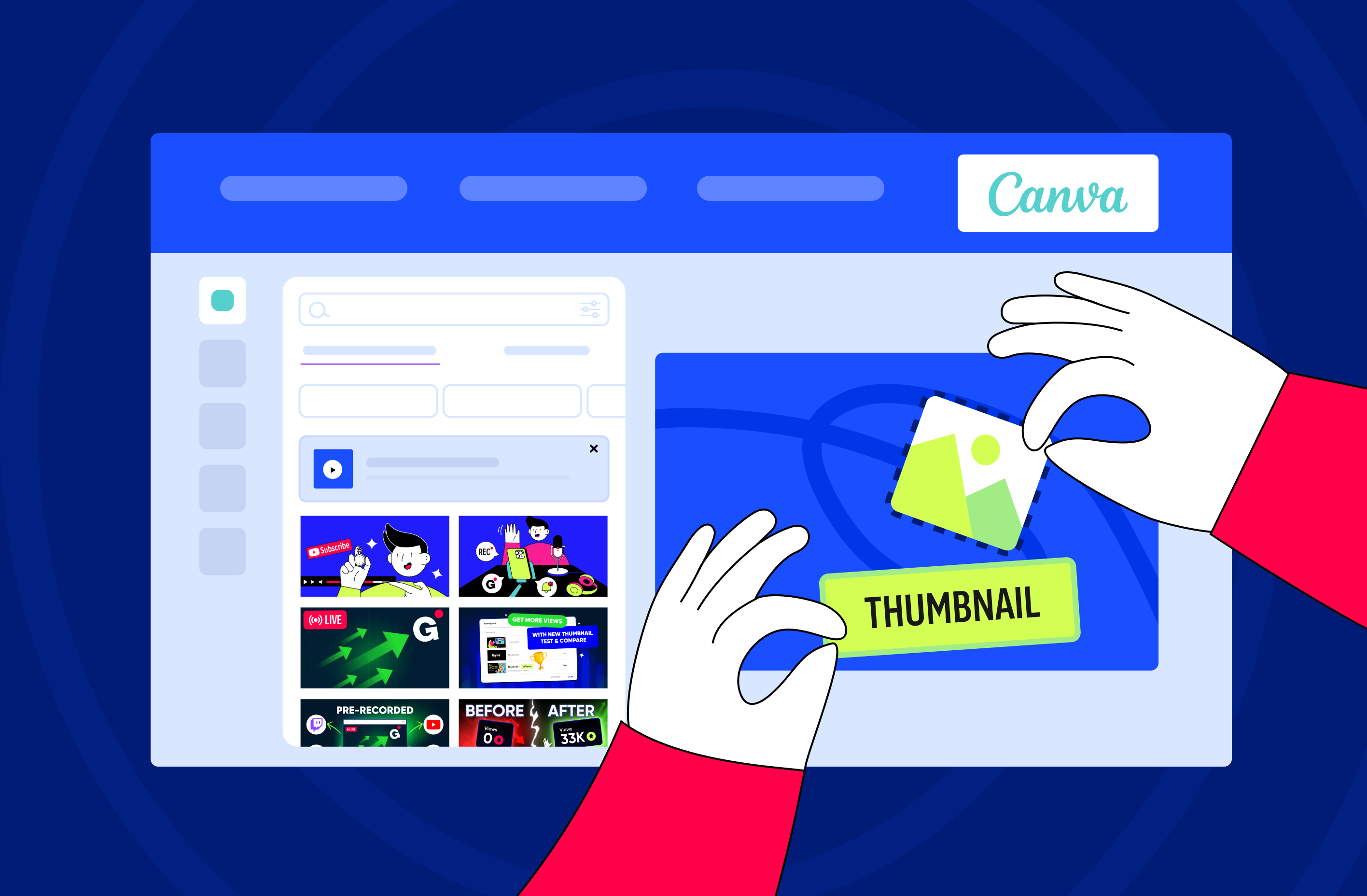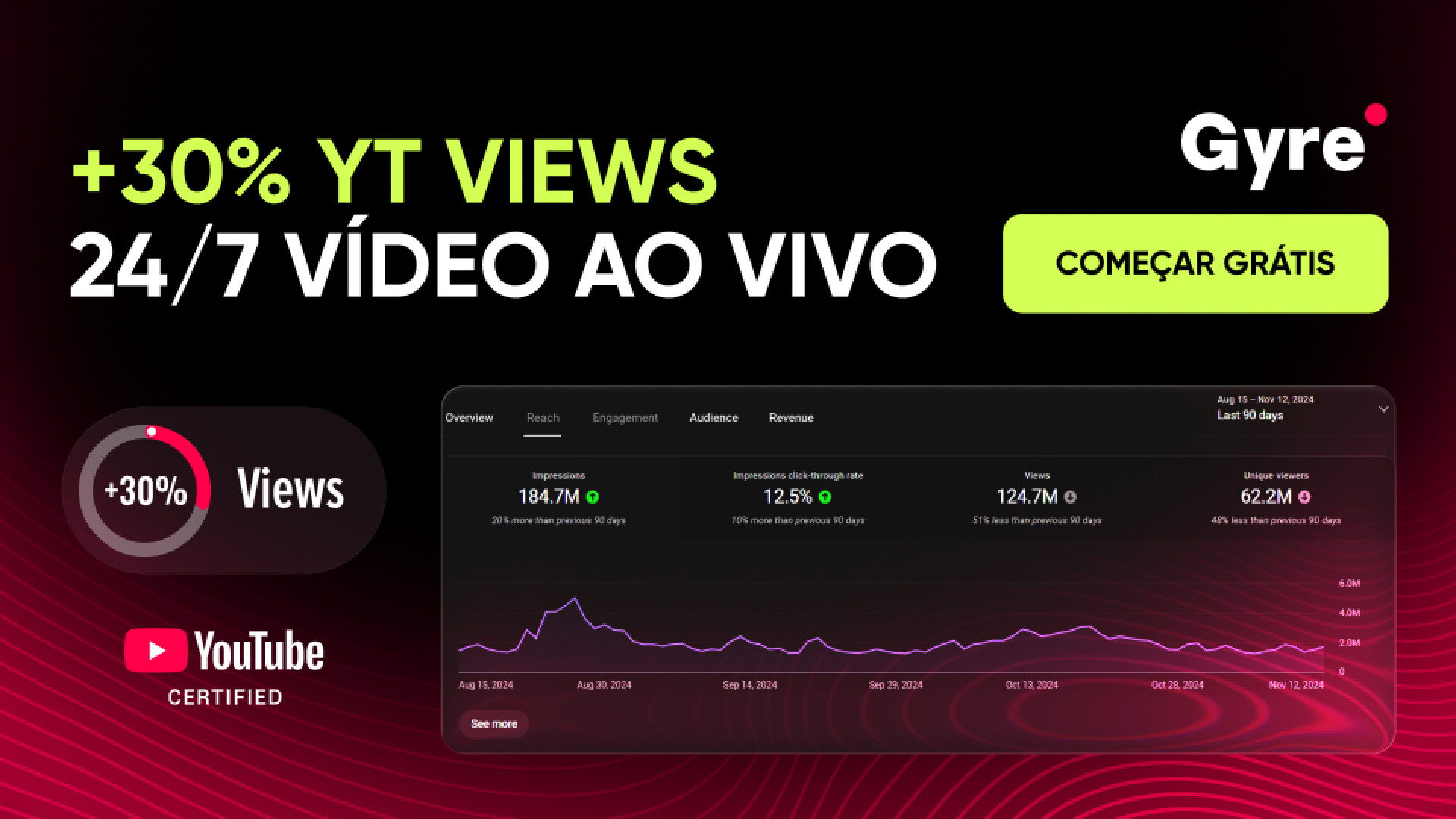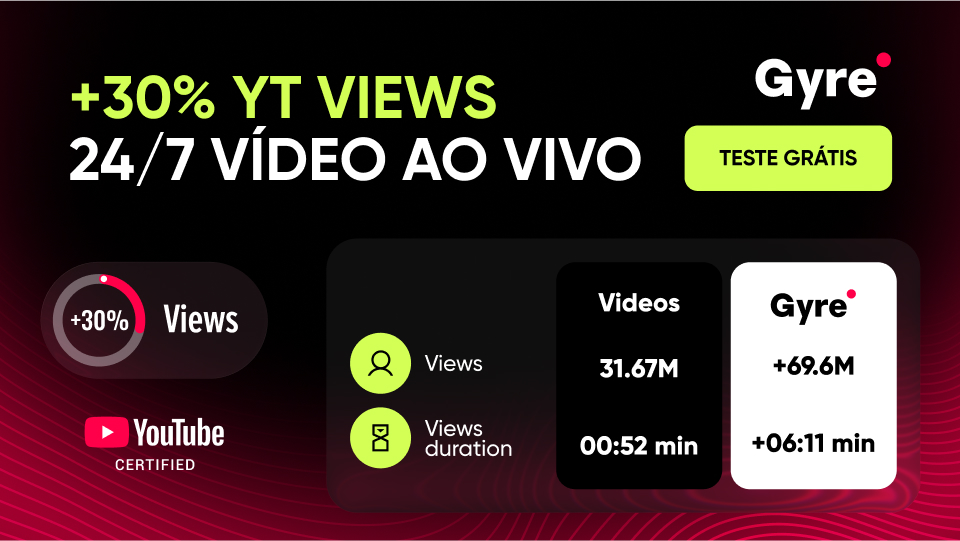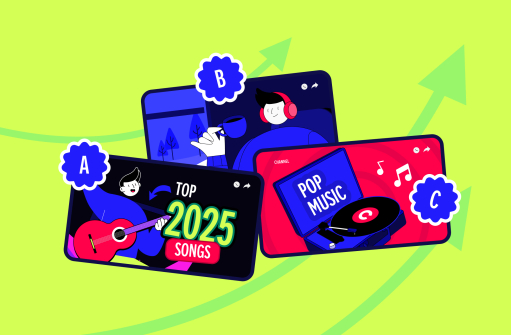Felizmente, hoje, graças a uma ferramenta gratuita para criar miniaturas do YouTube, como o Canva, até mesmo um editor gráfico iniciante pode criar miniaturas que atrairão o maior número possível de visualizações. Abaixo, vamos explicar como criar uma miniatura no Canva.
Busque um Modelo de Miniatura
Você vai mudar a miniatura do vídeo? Então, após abrir o editor gráfico do Canva (nas versões web e móvel), na seção “YouTube Thumbnail”, você verá uma tela em branco — é aqui que o processo de criação começará.
A primeira coisa que você precisa fazer é escolher um modelo entre os prontos (eles estão disponíveis na seleção à esquerda da tela; você também pode digitar palavras-chave na pesquisa para não precisar percorrer todo o catálogo de modelos do Canva). Para agilizar a escolha do modelo ideal, defina filtros por estilo, cor ou formato do seu vídeo (especificamente, você pode escolher uma miniatura para podcast, vlog, stream ou outro). Por fim, você deve selecionar o modelo que melhor se adapta às suas preferências. Voilà, a magia começou!
Antes de passar para o próximo parágrafo, gostaríamos de apresentar mais um material que pode ser útil para quem cria miniaturas do YouTube para streams — se for isso que você procura, não deixe de conferir!
Personalize sua Miniatura
Agora, você pode personalizar sua miniatura do YouTube no Canva. Em particular, o Canva oferece a oportunidade de alterar o texto (além do texto em si, você também pode mudar fontes e cores), adicionar imagens (você pode fazer upload delas do seu armazenamento ou selecionar da biblioteca do Canva), bem como corrigir elementos (tudo o que está na tela pode ser movido, alterado de cor, enriquecido com efeitos para miniaturas do YouTube, etc.).
Após a personalização, você precisará garantir que o texto e as imagens sejam facilmente reconhecíveis até mesmo em telas pequenas. Para isso, você pode ou redimensionar a janela do criador de miniaturas do Canva no seu navegador ou visualizá-la em seu smartphone a partir da sua conta (e, claro, você ainda tem a opção de criá-la inicialmente lá).
Exporte Seu Design
Neste ponto, você já terá tudo pronto para exportar suas miniaturas otimizadas do YouTube. Tudo o que você precisa fazer é clicar no botão “Compartilhar” no canto superior direito da interface, depois escolher o formato de imagem ideal (é importante observar que o próprio editor recomenda escolher entre PNG e JPEG para melhor qualidade) e, finalmente, baixá-la clicando no botão apropriado. A propósito, se você estiver trabalhando no aplicativo móvel do Canva, o processo será ainda mais rápido — basta clicar em “Salvar” após terminar o design. Depois disso, a miniatura personalizada aparecerá na sua galeria.
Você pode tentar a nova função do YouTube para testes A/B: crie várias miniaturas uma após a outra e teste-as na prática para escolher a melhor.
Perguntas Frequentes
Qual é o tamanho padrão da minha miniatura do YouTube criada no Canva?
O tamanho inicial da miniatura do YouTube é 1280x720 pixels, mas você pode alterá-lo usando o controle deslizante na janela onde o design pronto é baixado.
Como posso tornar minha miniatura do YouTube mais notável?
Para criar miniaturas chamativas, você deve usar fontes grandes em cores contrastantes e elementos visuais apropriados para transmitir a emoção principal que deseja passar aos espectadores em seu vídeo.
O Canva é gratuito para usar?
Sim, os recursos básicos e os modelos estão disponíveis gratuitamente. No entanto, elementos premium (especialmente o catálogo expandido de modelos) exigem uma assinatura paga.